Semplici passaggi su come tagliare video in After Effects [2024]
Molti editor professionisti sono sbalorditi da come possono modificare i loro video in After Effects. Adobe After Effects è un'applicazione di editing che ha molte funzioni. È una potente applicazione che ti consente di creare effetti unici nel tuo video. Tuttavia, la maggior parte delle volte, quando modifichi un video, questo verrà completato in Premiere Pro. Ma se vuoi tagliare i tuoi video, è essenziale conoscere i passaggi per tagliarli in After Effects. Pertanto, leggi questo post in modo completo per apprendere i passaggi come tagliare video in After Effects.
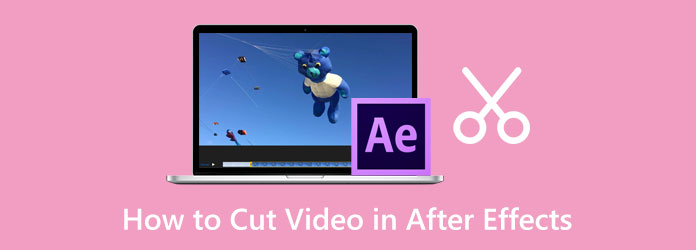
Parte 1. Come tagliare video in After Effects
Con Adobe After Effects puoi creare effetti visivi e grafica animata per Web, video, TV e film. È lo standard del settore per la creazione di effetti visivi e grafica animata. Inoltre, ha incredibili funzionalità in cui puoi creare animazioni per testi, come parole che girano, titoli di coda che girano e titoli che girano. E se desideri aggiungere movimento a forme, oggetti, loghi e cartoni animati, puoi utilizzare Adobe After Effects. Inoltre, ha molti modelli di grafica animata, che aiutano a creare un progetto eccellente. Inoltre, Adobe After Effects è una meravigliosa applicazione per l'editing di video e immagini. E lo sapevi? Puoi anche utilizzare questo software per tagliare o dividere i tuoi video. Passiamo ora a come tagliare i video in After Effects.
Nota: La divisione, il taglio e il taglio dei livelli in Adobe After Effects sono gli stessi, indipendentemente dal file video con cui lavori. Le tecniche di taglio che mostreremo ti permetteranno di modificare i tuoi video.
Dividi i video in After Effects
Adobe After Effects si differenzia da altri software di editing video perché questa app divide la timeline in livelli. Quindi, dividere una clip usando After Effects dividerà il tuo singolo livello in due.
Come dividere i video in After Effects:/p>
Passo 1 Scaricare Adobe After Effects sul tuo desktop. Quindi, eseguilo una volta che è stato instillato. Vai a File > Importa > File nell'interfaccia dell'app principale. Puoi anche premere il Cmd + I or CTRL+I sulla tastiera per aggiungere il file che desideri dividere. Seleziona il tuo video e fai clic su Apri.
Passo 2 E poi, per creare una nuova composizione, tieni premuto e trascina la clip su Nuova icona Comp alla Pannello dei livelli. In alternativa, puoi fare clic con il pulsante destro del mouse sul file video e selezionarlo Nuovo Comp.
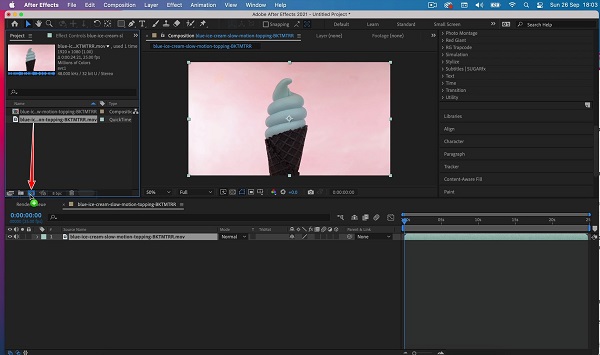
Passo 3 Sposta la testina sul tuo Cronologia dove vuoi dividere il tuo video. Utilizzare il Pagina su/giù or Cmd + Freccia Sinistra ed Cmd + Freccia destra per spostare la testina di riproduzione di un fotogramma alla volta.
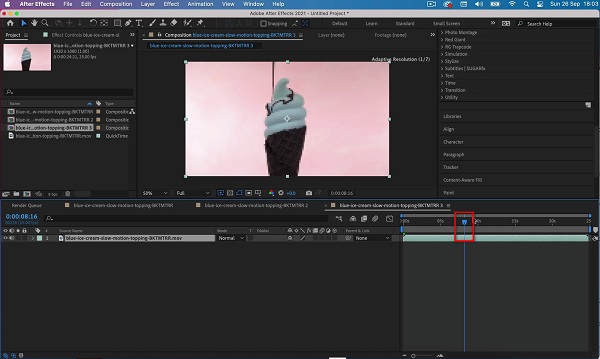
Passo 4 Ora divideremo il video. Vai a Modifica> Dividi livello (Cmd + Maiusc + D o CTRL + Maiusc + D sulla tastiera)
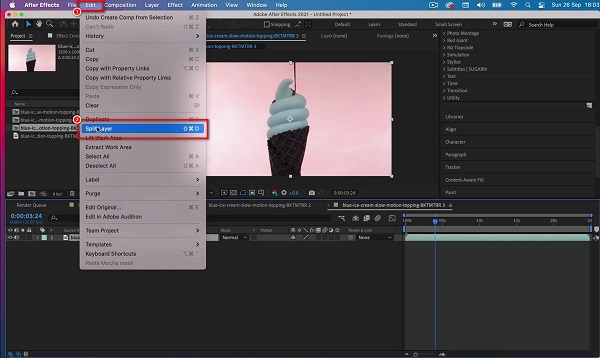
Taglia i livelli video in After Effects
Quando tagli i video, devi tagliare l'inizio o la fine del tuo video; questa è solitamente la pratica comune con la maggior parte delle modifiche. Esistono due metodi per ritagliare i tuoi video in After Effects, ma ti consigliamo di memorizzare i tasti di scelta rapida perché è una delle scorciatoie più utilizzate in Adobe After Effects.
Come accorciare il video in After Effects tagliandolo:
Passo 1 Importa il tuo video su After Effects o crea una nuova composizione e trascinala sulla timeline esistente.
Passo 2 Per tagliare il tuo video all'inizio o alla fine, tieni premuto il tasto manubrio del tuo video sul Cronologia e trascinali dove vuoi tagliare il tuo video.

Passo 3 Puoi anche utilizzare questi tasti di scelta rapida per tagliare il livello del tuo video. Premere ALT + [ or Opzione + [ per tagliare l'inizio del video e Alt +] or Opzione + ] per tagliare la fine del tuo video.
E questo è il processo per After Effects: tagliare il video. Potrebbe non sembrare semplice, ma sicuramente ci riuscirai dopo molti tentativi. Ma se preferisci utilizzare un'altra applicazione per tagliare o dividere i tuoi video, leggi la parte successiva.
Parte 2. La migliore alternativa ad After Effects
A parte Adobe After Effects che ha un'interfaccia complessa, non è nemmeno gratuito. Pertanto, se desideri utilizzare un'altra applicazione per tagliare i tuoi video, che è gratuita, abbiamo lo strumento migliore che stai cercando. In questa parte, ti mostreremo un'ottima applicazione di ritaglio video e un tutorial su come usarla.
Tipard Video Converter Ultimate è tra i migliori software di editing video gratuiti. Tipard Video Converter Ultimate è dotato di molte funzionalità di editing avanzate utili per la modifica dei video. Ha un rifinitore video, rimozione filigrana video, invertitore video, correzione colore e altro dalla Casella degli strumenti. Inoltre, supporta oltre 500 formati, come MP4, M4V, MOV, MKV, AVI, VOB, FLV, WebM, WMV, ecc. E utilizzando la sua funzione di rifinitura video, puoi facilmente tagliare e dividere il tuo video. È un software facile da usare perché ha un'interfaccia utente intuitiva. Inoltre, ti consente di tagliare/dividere in batch i tuoi video contemporaneamente. Puoi scaricare Tipard Video Converter Ultimate su tutte le piattaforme multimediali, inclusi Windows, Mac e Linux.
Come ritagliare video in alternativa ad After Effects:
Passo 1 Per iniziare, scarica Tipard Video Converter Ultimate sul desktop facendo clic sul pulsante Download in basso. Installa l'app sul tuo dispositivo, quindi aprila immediatamente.
Passo 2 Dopo aver aperto l'app, vai su Strumenti pannello sulla sua interfaccia utente principale e selezionare il Trimmer video funzione. Sul trimmer video, puoi tagliare e dividere i tuoi video.
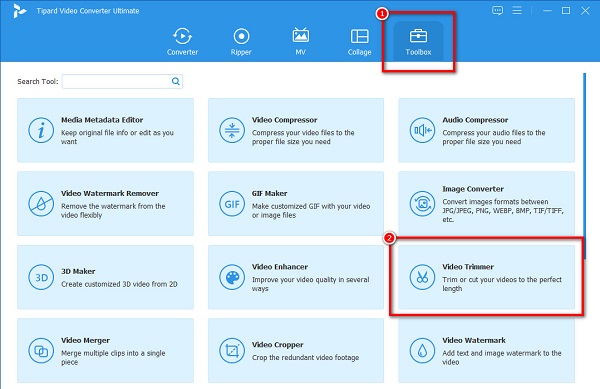
Passo 3 Per caricare il tuo video, fai clic su più (+) pulsante segno o drag and drop il tuo video al casella più segno.

Passo 4 Ora procederemo con il taglio del tuo video. Per tagliare il tuo video, sposta il manubrio sinistro per selezionare l'inizio del video. Muovi il manubrio destro per scegliere la fine del tuo video.
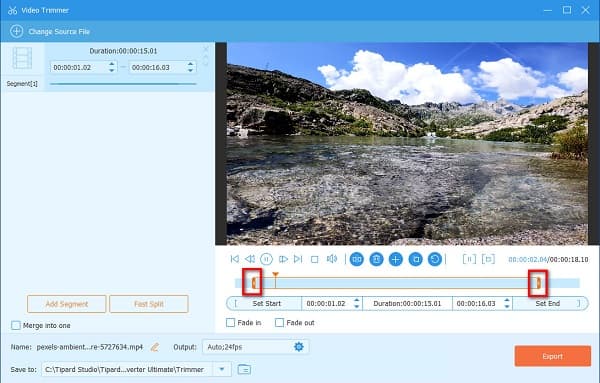
Opzionale. Se vuoi dividere il tuo video, riproducilo su Cronologiae fare clic su Icona di divisione una volta che atterra dove vuoi dividere il tuo video.
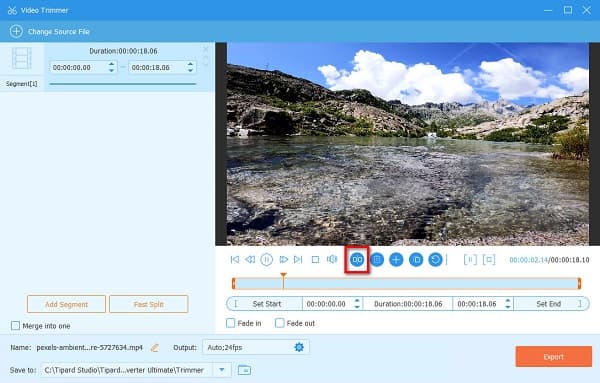
Passo 5 E infine, fai clic su Esportare pulsante per salvare l'output sul dispositivo.
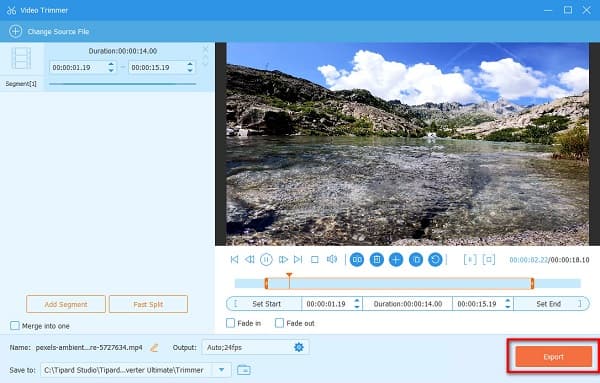
Parte 3. Suggerimenti per l'utilizzo di After Effects per tagliare i video
After Effects è uno strumento ingombrante per l'editing video e devi sempre ridurre al minimo il processo di editing che stai cercando di eseguire. In questa sezione, ti presenteremo alcuni dei suggerimenti più preziosi per l'editing di video in Adobe After Effects.
Usa Premiere Pro per il collegamento dinamico
Se stai modificando molti video stock che devi modificare prima di applicare gli effetti, ti consigliamo di iniziare in Premiere Pro. Ma è possibile? - Sì! After Effects e Premiere Pro interagiscono utilizzando il sistema di collegamento dinamico. Puoi modificare i tuoi video su Premiere Pro e aggiungere effetti o animazioni in After Effects senza esportarli. Puoi anche usare Premiere per dividere il video.
Livello di denominazione
Assegna un nome ai tuoi livelli sulla linea temporale per mantenere organizzato il tuo progetto. Molti editor video hanno perso la denominazione dei livelli, creando scompiglio durante l'etichettatura dei loro livelli. Ma quando dai un nome ai tuoi livelli, puoi facilmente trovare e manipolare i tuoi livelli.
Usa i blocchi dei livelli
Un altro problema riscontrato da molti editor durante la modifica di video in After Effects è che spostano o selezionano accidentalmente il livello sbagliato. Sebbene la denominazione dei livelli possa risolvere questo problema, non è possibile modificare in quel determinato livello quando si bloccano i livelli. Quindi, dovresti usare i blocchi di livello.
Parte 4. Domande frequenti su come tagliare un video in After Effects
Quanto costa After Effects?
Puoi acquistare Adobe After Effects come app autonoma per $ 20.99/ AU $ 29.99 al mese. E puoi acquistare After Effects come parte di un abbonamento per tutte le app a $ 52.99/ AU $ 76.99 al mese.
La divisione di un video in After Effects influisce sulla qualità del tuo video?
In genere, Adobe After Effects non influisce sulla qualità dei tuoi video quando li dividi.
Riesci a modificare un video traballante in After Effects?
Sì. Adobe After Effects ti consente di modificare il tuo video mosso utilizzando lo stabilizzatore di distorsione.
Conclusione
Seguendo i metodi che abbiamo presentato sopra, lo saprai come tagliare video in After Effects. Ci auguriamo che ora tu possa tagliare, dividere o tagliare i tuoi video in modo indipendente utilizzando After Effects. Ma se desideri un modo più semplice per dividere o ritagliare i tuoi video, segui il metodo della parte 2 e scarica Tipard Video Converter UItimo ora.







